

|
Microsoft Excel是Microsoft为使用Windows和Apple Macintosh操作系统的电脑编写的一款电子表格软件。直观的界面、出色的计算功能和图表工具,再加上成功的市场营销,使Excel成为最流行的个人计算机数据处理软件。 我们在Excel中处理数据时,有些工作表内容非常多,在一个屏幕上无法显示完。当我们看下面的数据时,表格的标题和第一行的内容就消失了,这样我们在查看分析数据时,就没法看到表头标题部分,查看数据带来了很不不便。如何让标题行和列中的内容一直显示出来呢? 这就我们可以通过Excel冻结窗格来固定表头处,无论我们怎么向下滚动数据,表头依然固定在那不动。这里,就来为大家详细的说一下冻结窗口怎么使用。 Excel冻结首行首列Excel表格中点击「视图」-「窗口」-「冻结窗格」
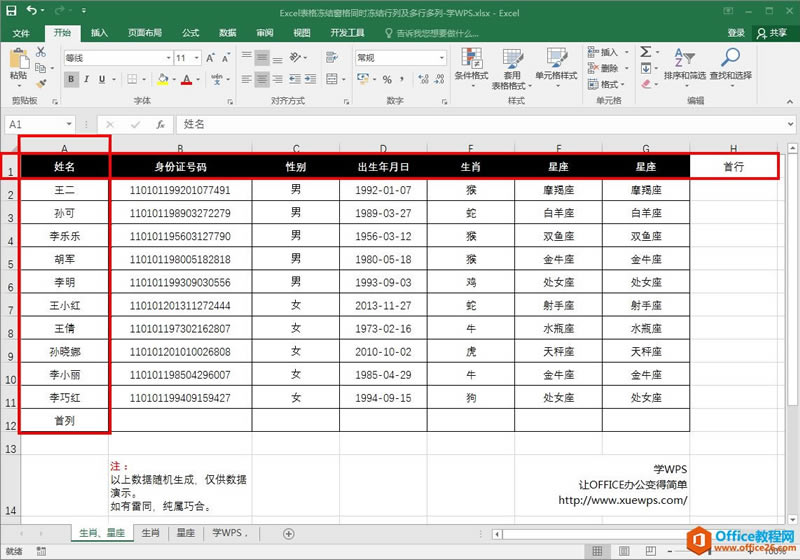 动画演示: 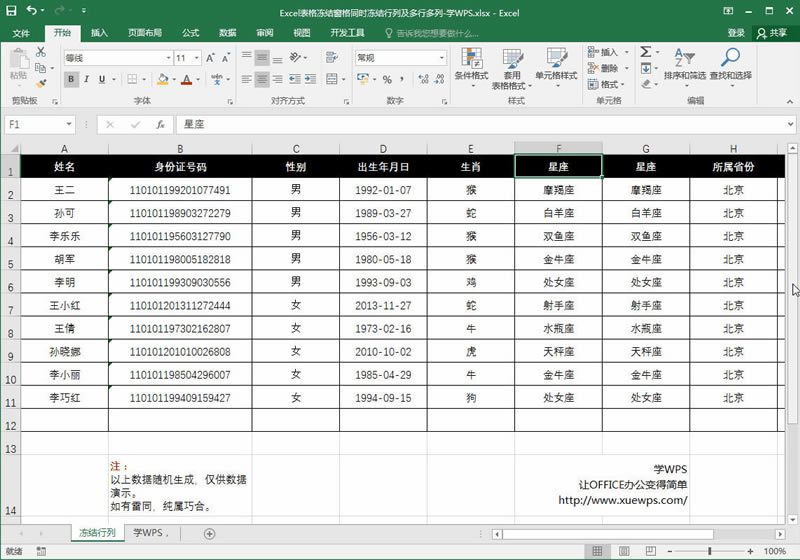 ? Excel冻结多行多列除了上面的冻结首行和首列外,我们还能够冻结多行、多列。 同时冻结两行我们将光标定位到A列的第3行单元格,也就是【A3】单元格,然后进入「视图」-「窗口」-「冻结窗格」,选择「冻结拆分窗格」,就已经冻结了第一行和第二行。
同时冻结两列我们将光标定位到第1行的第C列单元格,也就是“C1”单元格,然后再选择「冻结拆分窗格」即可固定住最左侧的两列。
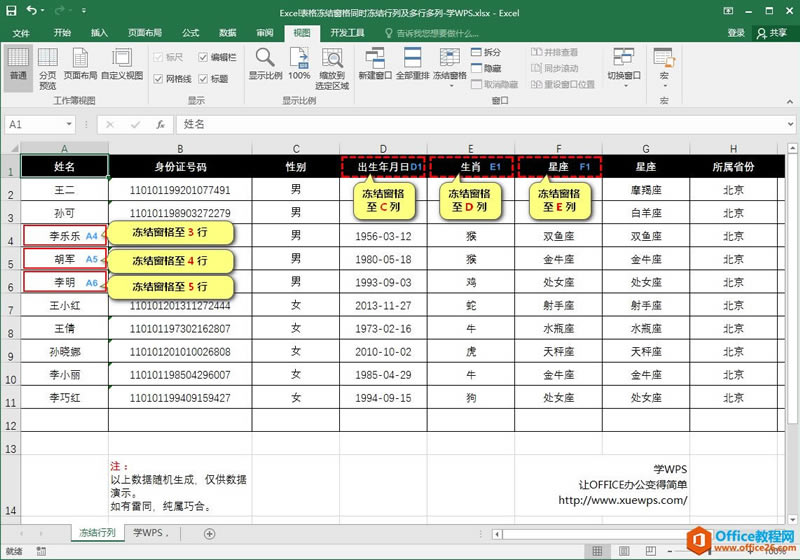 动画演示: 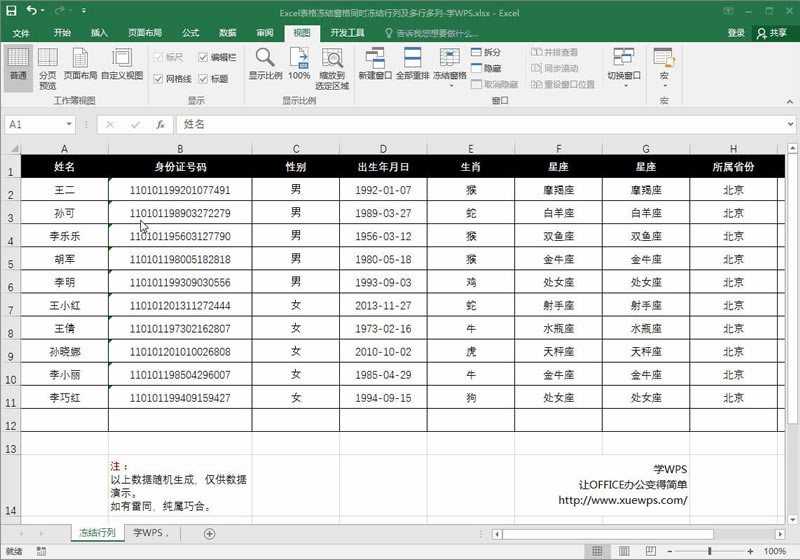 总结:Excel表格冻结窗格多行多列的时候,需要冻结行的时候选择列,冻结列的时候选择行。 ? Excel同时冻结行列同时固定首行首列,同时固定多行多列的方法都是是相同的。
总结:要冻结多行和多列,首先选择要冻结的位置;冻结位置的找法就是冻结的行和列交叉点的左下角的单元格。 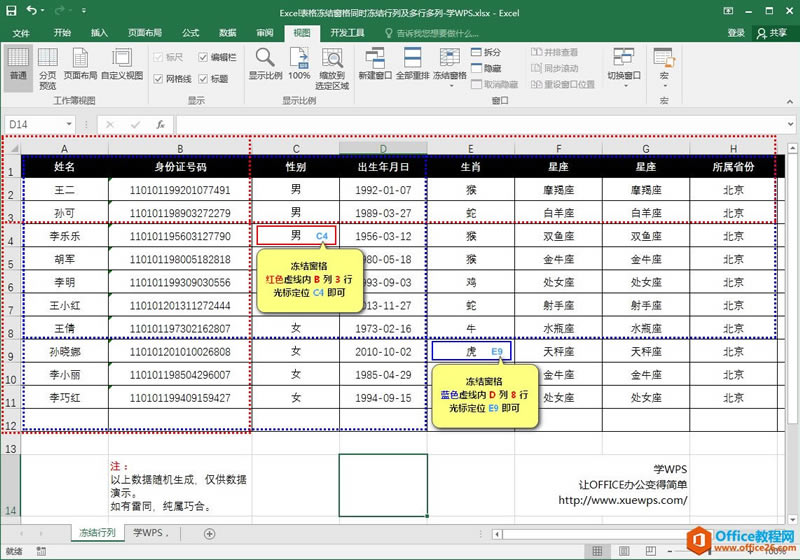 动画演示:  冻结窗口的使用,其实非常简单。我们在设置冻结的时候,只需将光标先定位到你想固定行列的后面单元格,再去设置「冻结拆分窗格」就能够轻松实现。 当然,这种方式只能是我们在查看数据时用到,它是无法被打印的。如果你想要打印出来也和冻结一样的效果,不妨看看《Excel打印设置每页都有表头标题》,也许能够帮助到你! Excel整体界面趋于平面化,显得清新简洁。流畅的动画和平滑的过渡,带来不同以往的使用体验。 |
温馨提示:喜欢本站的话,请收藏一下本站!